È sabato sera. Sei fuori dal lavoro e finalmente pronto per aggiornare il sistema operativo del tuo PC. Il processo di installazione è lo stesso per tutti i sistemi operativi Microsoft Windows: scaricare il file ISO, masterizzarlo su un disco oppure crea un'unità USB avviabile ed esegui l'installazione.
Tuttavia, durante l'installazione di Windows, si verifica un errore che dice: "Manca un driver multimediale necessario al tuo computer. Potrebbe trattarsi di un driver DVD, USB o disco rigido. Se disponi di un CD, DVD o unità flash USB con il driver inserito, inseriscilo ora."
Questi errori si verificano più comunemente su Windows 10 v1809 (tutte le edizioni), Windows Server 2019 (tutte le edizioni), Windows 7 e 8, Windows Server 2012 Standard e Windows Server 2008 R2 Standard. Indipendentemente dalla versione, puoi utilizzare metodi di risoluzione dei problemi simili per risolvere il problema.
Quali sono le cause dell'errore "Manca un driver multimediale necessario al tuo computer"?
L'errore è un problema comune che può verificarsi a causa di un problema hardware o software. Di seguito è riportato un elenco delle cause dell'errore durante l'installazione di Windows:
Ora che sai cosa può causare questo errore, parliamo di cosa puoi fare per risolverlo.
Controlla la qualità del DVD
Se il tuo DVD sembra aver subito un danno fisico, l'unità DVD avrà difficoltà a leggere i dati sul disco, il che può portare a questo errore. Puoi verificare se un disco è danneggiato inserendolo nell'unità disco di un altro PC o laptop (che sai che funziona perfettamente).

Se il tuo DVD è danneggiato, dovrai riscrivere l'ISO su un DVD diverso.
Controlla l'unità DVD
Un altro motivo per cui il tuo disco potrebbe non essere leggibile è che l'unità DVD non funziona correttamente. Se lo usi da un po' di tempo, la lente potrebbe essersi usurata e avrai bisogno dell'aiuto di un tecnico per riparare l'unità.
Puoi verificare se è necessario riparare la tua unità DVD nello stesso modo in cui controlleresti un disco danneggiato. Basta inserire un DVD diverso che sai essere in buone condizioni. Se l'unità non riesce a leggerlo, devi ripararla..
In alternativa, puoi creare un'unità flash USB avviabile per l'installazione di Windows. Invece di masterizzare l'ISO su un DVD, puoi utilizzare un'utilità come Rufus to creare una chiavetta USB avviabile.

Se hai utilizzando un Mac per creare una USB Windows avviabile, assicurati che l'unità flash USB non sia formattata come NTFS perché il Mac non può scrivere su unità NTFS. Dovrai prima formattare l'USB nel formato FAT32 e creare un'unità avviabile. Tieni presente che comunquedevi avere un file ISO che non sia corrotto.
Masterizza DVD a una velocità inferiore
La maggior parte dei programmi di masterizzazione di DVD ti consente di modificare la velocità di masterizzazione. Poiché velocità di masterizzazione elevate possono causare errori di mancanza del driver multimediale, potresti provare a masterizzare il DVD a una velocità inferiore, preferibilmente con l'impostazione più bassa, solo per rendere tutto ermetico.
Installa senza supporto di installazione
È possibile eseguire un'installazione pulita di Windows senza creare un supporto di avvio. Se non desideri creare un DVD o un'unità di installazione USB, puoi semplicemente montare l'ISO utilizzando la funzione di montaggio integrata. È sufficiente fare clic con il pulsante destro del mouse sul file ISO e selezionare Monta .
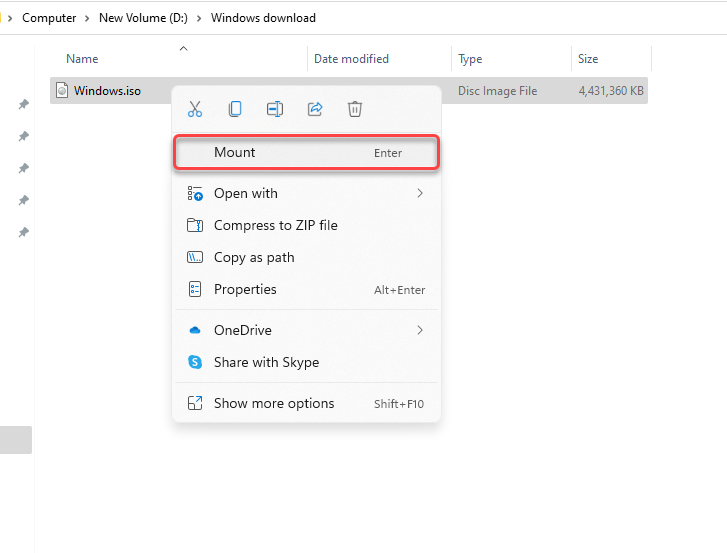
Una volta montato, vedrai una nuova unità con una nuova lettera di unità. Vai nell'unità e vedrai tutti i file di installazione lì. Avvia il file setup.exe , seleziona Installa ora e continua l'installazione come al solito.
Scarica nuovamente il file ISO
Poiché il Microsoft Volume Licensing Service Center (VLSC) non elenca i checksum o i valori SHA1, esiste una reale possibilità che l'errore possa essere dovuto al fatto che il tuo file ISO è danneggiato.
Prova a scaricare nuovamente il file ISO, preferibilmente dallo strumento di creazione di Windows Media, per assicurarti che il supporto di installazione di Windows non sia danneggiato.
Prova un'altra porta USB
Se hai confermato che il file ISO non è danneggiato e stai utilizzando un'unità USB avviabile, prova a utilizzare un'altra porta. Se visualizzi ancora l'errore del driver mancante, il problema potrebbe riguardare una determinata porta USB, probabilmente perché ha smesso di funzionare completamente o non supporta l'unità flash USB 3.0.

Modifica le impostazioni del BIOS
Se finora nessuna delle soluzioni ha funzionato, potresti voler verificare se è necessario modificare le impostazioni di BIOS. Il processo di entrando nel BIOS e la sua interfaccia differiscono in base al produttore e al fatto che si disponga di BIOS o UEFI legacy..
Nella maggior parte dei casi, potrai accedere al BIOS premendo il tasto F2, F10 o Canc durante l'avvio. Inoltre, potresti trovare la procedura nel manuale del tuo laptop.
Una volta entrato nel BIOS, cerca le impostazioni USB 3.0. Impostalo su Auto o Disabilitato .
Successivamente, controlla la modalità SATA. SATA (Serial Advanced Technology Annex), noto anche come Serial-ATA, è una tecnologia che collega dispositivi di archiviazione come dischi rigidi o SSD al PC.
Se il supporto di installazione si avvia con SATA e il computer utilizza IDE (Integrated Drive Electronics), potresti riscontrare l'errore del driver mancante. IDE offre maggiore compatibilità, quindi se la tua configurazione attuale utilizza AHCI, prova a cambiarlo in IDE o Compatibile (i termini esatti e l'interfaccia potrebbero essere diversi sul tuo PC).
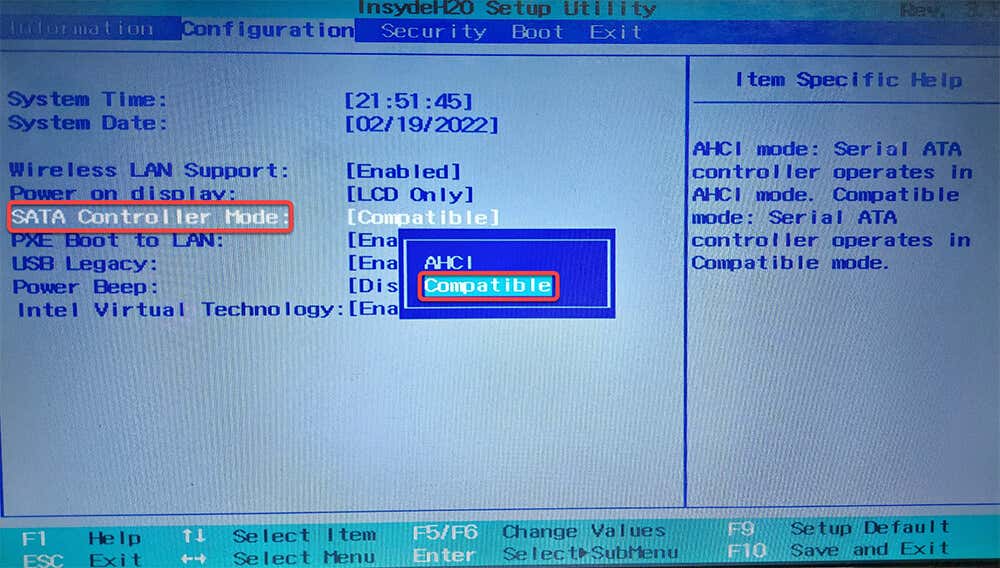
Normalmente vedrai l'opzione per modificare questa impostazione nella sezione Configurazione archiviazione del BIOS. Modifica le impostazioni, salva le modifiche e esci dal BIOS.
Hai installato Windows con successo?
Se tutto va bene, potresti riuscire a risolvere l'errore e installare Windows sul tuo PC. Tuttavia, il processo di installazione di Windows è soggetto a numerosi errori. Potresti riscontrare diversi problemi, dalle tabelle delle partizioni a Modalità del BIOS durante l'installazione di Windows, ma le soluzioni solitamente non sono così difficili.
.